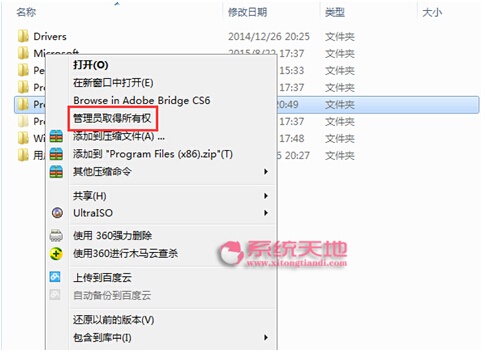Ghost Win8.1专业版下右键菜单无法添加“管理员取得所有权”
Windows 8是美国微软开发的新一代操作系统,Windows 8共有4个发行版本,分别面向不同用户和设备。于2012年10月26日发布。微软在Windows 8操作系统上对界面做了相当大的调整。取消了经典主题以及Windows 7和Vista的Aero效果,加入了ModernUI,和Windows传统界面并存。同时Windows徽标大幅简化,以反映新的Modern UI风格。前身旗形标志转化成梯形。
Ghost Win8.1专业版下右键菜单无法添加“管理员取得所有权”由系统之家率先分享!
在Win8系统下,用户运行某些软件的时候经常会被提示需要管理员权限,比如我们平时用到的CMD命令,就是如此,如果没有以管理员身份运行,是不会生效的,只有用了才可生效,其实我们可以在Win8右键菜单上添加“管理员取得所有权”选项,只有一点击就可轻松获取管理员权限,这样子,就方便很多了。下面系统天地就介绍下Win8系统右键菜单添加“管理员取得所有权”选项。
1、打开记事本,然后复制以下代码到记事本中:
首先大家把以下代码复制后粘贴至记事本中,并点记事本菜单——文件——另存为——选择“所有文件”然后命名为【管理员取得所有权.reg】;
Windows Registry Editor Version 5.00
[HKEY_CLASSES_ROOT\*\shell\runas]
@=“管理员取得所有权”
“NoWorkingDirectory”=“”
[HKEY_CLASSES_ROOT\*\shell\runas\command]
@=“cmd.exe /c takeown /f \”%1\“ && icacls \”%1\“ /grant administrators:F”
“IsolatedCommand”=“cmd.exe /c takeown /f \”%1\“ && icacls \”%1\“ /grant administrators:F”
[HKEY_CLASSES_ROOT\exefile\shell\runas2]
@=“管理员取得所有权”
“NoWorkingDirectory”=“”
[HKEY_CLASSES_ROOT\exefile\shell\runas2\command]
@=“cmd.exe /c takeown /f \”%1\“ && icacls \”%1\“ /grant administrators:F”
“IsolatedCommand”=“cmd.exe /c takeown /f \”%1\“ && icacls \”%1\“ /grant administrators:F”
[HKEY_CLASSES_ROOT\Directory\shell\runas]
@=“管理员取得所有权”
“NoWorkingDirectory”=“”
[HKEY_CLASSES_ROOT\Directory\shell\runas\command]
@=“cmd.exe /c takeown /f \”%1\“ /r /d y && icacls \”%1\“ /grant administrators:F /t”
“IsolatedCommand”=“cmd.exe /c takeown /f \”%1\“ /r /d y && icacls \”%1\“ /grant administrators:F /t”
2、然后另存为 管理员取得所有权.reg (保存时注意先选择“所有文件”);
3、最后,双击创建的注册表文件导入注册表即可。
按照步骤,只要将上面的代码保存到记事本中,再改为reg格式,注入到注册表修改注册表键值就可以在Win8.1右键菜单中看到管理员取得所有权的选项了。并且通过此方法可以在右键上添加常用的软件,当然软件添加不能过多,最主要的几个就可以了。
Windows 8是对云计算、智能移动设备、自然人机交互等新技术新概念的全面融合,也是“三屏一云”战略的一个重要环节。Windows 8提供了一个跨越电脑、笔记本电脑、平板电脑和智能手机的统一平台。
……
下载win8系统应用使用,安卓用户请点击>>>win8系统应用
下载win8系统应用使用,IOS用户请点击>>>IOS win8系统应用
扫描二维码,直接长按扫描哦!